디스코드가 무한 스타팅이 되거나 계속 로딩만 되는 경우가 발생합니다. 이 문제는 SSL 인증서가 만료되어 생기거나 현재 시간이 동기화가 되지 않아 발생하기도 합니다. 이러한 경우는 디스코드에서 원하는 시간과 현재 시간이 일치하지 않아 https 서버에 접근하지 못해서 무한 스타팅이나 업데이트 실패 오류가 발생하게 됩니다.
이 문제는 SSL 인증서가 갱신되지 않는 윈도우 10 2004 버전의 경우는 SSL을 갱신시켜 주면 해결이 되고, 2004 버전이 지난 경우라면 SSL 인증서와는 연관이 없고 시간 동기화 문제를 점검해보셔야 합니다.
디스코드 무한 로딩, 스타팅 오류 발생원인
이 문제는 윈도우 10 2004 버전에서 발생한 문제로 현재 버전이 2004 이후라면 아래 방법을 따라 하실 필요 없고, 시간 동기화를 해보셔야 합니다.
- 무한 스타팅과 무한 로딩 증상은 윈도우 빌드가 최신이 아니라, 홈페이지 인증서(SSL)가 만료되어 생기는 증상입니다.
- 업데이트 실패 증상은 바탕화면에 생성된 Discord는 Update.exe를 실행시켜, Discord.exe를 불러오는 방식으로 설정되어, 생기는 증상입니다.
SSL 인증서 갱신방법
COMODO.cer 인증서를 다운로드한 후 갱신시켜주어야 합니다. 아래의 동영상을 참고하여 갱신을 시도하시기 바랍니다.
디스코드 업데이트 실패 해결방법
- 바탕화면에 Discord를 [우클릭] 후 [속성]을 선택합니다.
- 대상에서 "C:\Users\(사용자 계정 이름"\AppData\Local\Discord"까지 복사해 줍니다. → [Update.exe 앞까지]
- [내 PC]로 이동에 상단에 [붙여 넣기] 해 줍니다.
- 바탕화면에 있는 Discord를 [제거]해줍니다.
- SquirrelSetup.log와 Update.exe를 삭제해 준 후 app-0.0.***로 이동해 줍니다.
- Discord.exe [우클릭] - [속성]으로 이동
- [호환성] - [모든 사용자에 대한 설정 변경] - [관리자 권한으로 이 프로그램 실행 체크] - 확인
- Discord.exe [우클릭] → [보내기] → [바탕화면에 바로 가기 만들기]
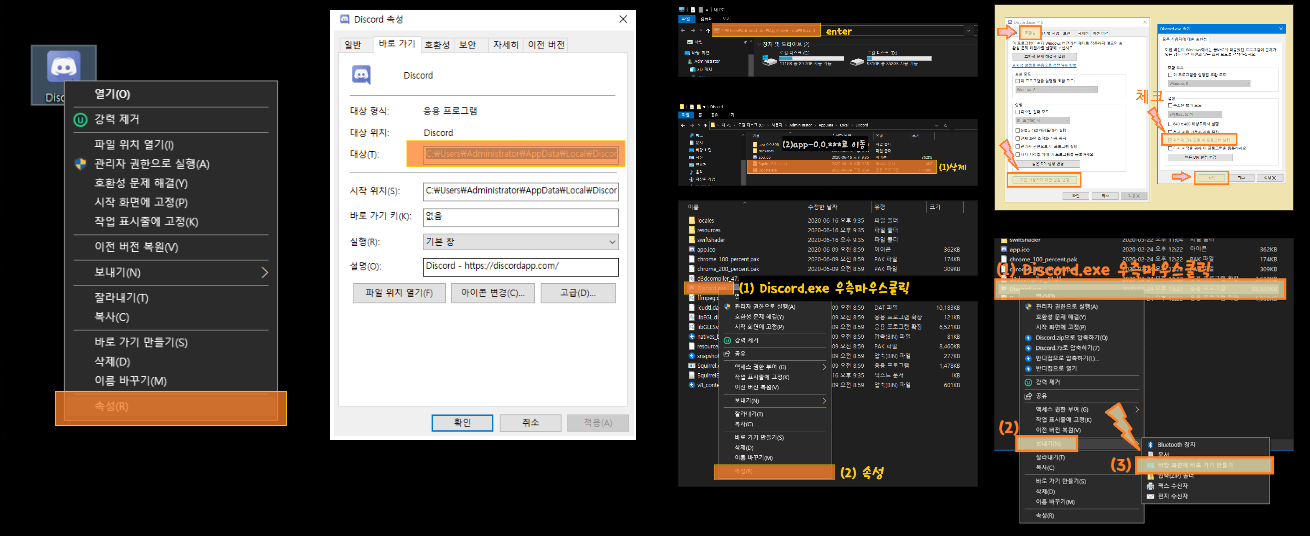 디스코드 업데이트 실패 해결방법
디스코드 업데이트 실패 해결방법
권한을 잃어버린 경우에도 이러한 문제가 발생하는데, "https://goaway007.tistory.com/3" 글의 권한 소실 부분을 따라해주시기 바랍니다.